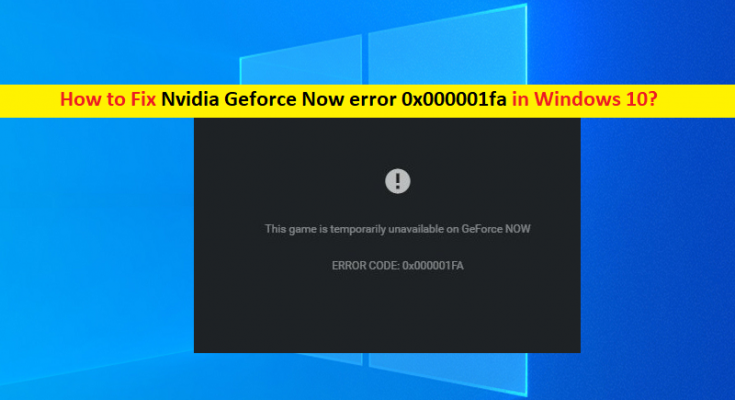Windows10の「NvidiaGeforceNowエラー0x000001fa」とは何ですか?
この投稿では、Windows10でNvidiaGeforce Nowエラー0x000001faを修正する方法について説明します。この問題を解決するための簡単な手順/方法について説明します。議論を始めましょう。
「NvidiaGeforceNow」:Nvidia Geforce Nowは、Nvidiaブランドのクラウドゲームサービスです。サブスクリプションサービスは、ユーザーに、サブスクリプションの存続期間中、NVIDIAサーバーでホストされているゲームのライブラリへの無制限のアクセスを提供し、ストリーミングビデオを介してサブスクリプションに配信されました。サーバーはNVIDIATeslaグラフィックカードを利用しており、毎秒60フレームで最大1080pの解像度でゲームをストリーミングできます。サーバー側のハードウェアは、ストリームの品質を向上させるために、時間の経過とともにアップグレードされます。
ただし、一部のユーザーは、「Nvidia Geforce Now」クラウドゲームサービスを使用して特定のゲームをストリーミングしようとしたときに、Nvidia GeforceNowエラー0x000001faに直面したと報告しました。この問題は、何らかの理由でWindows10 / 11コンピューターでNvidiaGeforceNowを使用してゲームをストリーミングできないことを示しています。 Nvidia Geforce Nowクラウドゲームサービス/サーバーまたはNVIDIAサーバーの問題、コンピューターのDNSキャッシュの破損、DNS範囲の不良、レベル3 ISPノード/管理者の制限、GPU /グラフィックカードの問題など、問題の背後にはいくつかの理由が考えられます。 Windowsコンピュータの問題。
このタイプの問題は、Windowsコンピューターまたはネットワークの一時的な問題が原因で発生する場合があります。 Windowsコンピュータを再起動し、ルーター/モデムなどのネットワークデバイスを再起動するだけで一時的な問題を修正し、問題が解決するかどうかを確認できます。そうでない場合は、当社の指示に従って問題を解決できます。このエラーは、Nvidia GeforceNowサービスまたはNVIDIAサーバー自体に問題がある場合に発生する可能性があります。調査した場合、NVIDIAサーバーまたはNvidia Geforce Nowサービスが現在ダウンしているか、サーバーに問題がある場合は、サーバーの問題が解決するまで待つ必要があります。解決策を探しましょう。
Windows10 / 11でNvidiaGeforce Nowエラー0x000001faを修正する方法は?
方法1:「PC修復ツール」で「NvidiaGeforceNowエラー0x000001fa」を修正する
「PC修復ツール」は、BSODエラー、DLLエラー、EXEエラー、プログラム/アプリケーションの問題、マルウェアやウイルスの問題、システムファイルやレジストリの問題、その他のシステムの問題を数回クリックするだけで簡単かつ迅速に見つけて修正する方法です。
方法2:NVIDIAサーバーまたはNvidiaGeforceを確認します。サービス/サーバーが稼働しています。
問題のトラブルシューティングを行う前に、Nvidia GeforceNowサーバー/サービスまたはNVIDIAサーバーが正しく稼働していることを確認してください。 「https://downdetector.com/status/nvidia/」ページにアクセスして「DownDetector」を使用するか、「https://www.isitdownrightnow.com/geforce.com.html」ページにアクセスして「IsItDownRightNow」を使用して確認できます。 Nvidia GeforceNowサービスまたはNVIDIAサーバーのステータス。 Nvidia Geforce Nowの公式Twitterページで、サーバーの問題に関する公式発表を確認することもできます。サーバーに問題がある場合は、サーバーの問題が解決するまで待つ必要があります。
方法3:DNS構成をフラッシュする
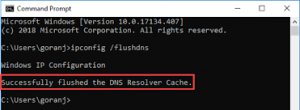
この問題を解決する1つの可能な方法は、WindowsコンピューターのDNS構成をフラッシュすることです。
ステップ1:Windowsの検索ボックスに「cmd」と入力し、キーボードの「SHIFT + ENTER」キーを押して、「管理者としてコマンドプロンプト」を開きます
ステップ2:次のコマンドを1つずつ入力し、それぞれの後に「Enter」キーを押して実行します
ipconfig / flushdns
ipconfig / renew
ステップ3:実行したら、コンピューターを再起動して、問題が解決したかどうかを確認します。
方法4:ゲームVPNを使用する
この問題は、Nvidia GeforceNowの使用を妨げている何らかのネットワーク制限が原因で発生する可能性があります。このような場合、エラーをバイパスし、エラーなしでNvidia Geforce Nowからゲームをストリーミングできる可能性のあるVPNクライアントをコンピューターで使用して試すことができます。 WindowsコンピューターでNordVPN、Express VPN、またはその他のVPNクライアントを使用して、エラーの解決に役立つかどうかを確認できます。
方法5:WindowsコンピューターでDNSをGoogleパブリックDNSに変更する
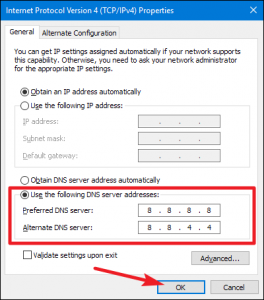
この問題を解決するもう1つの方法は、コンピューターでDNSサーバーをGoogleパブリックDNSサーバーに変更することです。
ステップ1:Windows検索ボックスから[ネットワークと接続]設定ページを開きます
ステップ2:[アダプター設定の変更]をクリックし、ネットワークアダプターを右クリックして、[プロパティ]を選択します
ステップ3:プロパティウィンドウで、[インターネットプロトコルバージョン4(TCP / IPv4)]を選択し、[プロパティ]をクリックします
ステップ4:開いたウィンドウで、[次のDNSサーバーアドレスを使用する]ラジオオプションにチェックマークを付け、[優先DNS]および[代替DNS]サーバーフィールドに「8.8.8.8」および「8.8.4.4」と入力して、[適用]をクリックします。 ‘および’ [OK]ボタンをクリックして、変更を保存します。完了したら、コンピュータを再起動して、動作するかどうかを確認します。
方法6:統合グラフィックス(GPU)を使用してNvidiaGeforceを今すぐ起動
それでも問題が解決せず、コンピューターに統合GPUと専用GPUの両方を備えたセットアップを使用している場合は、tを設定して問題の修正を試みることができます。Nvidia Geforce Nowは、統合されたGPUで実行されます。 Nvidia GeforceNowの設定で統合GPUを使用してNvidiaGeforce Nowを実行できるようになったら、Nvidia GeforceNowで問題なくゲームをストリーミングできるかどうかを確認してください。
結論
この投稿は、いくつかの簡単な手順/方法でWindows10 / 11のNvidiaGeforceNowエラー0x000001faを修正する方法に役立つと確信しています。 あなたはそうするために私たちの指示を読んでそれに従うことができます。 それで全部です。 提案や質問がある場合は、下のコメントボックスに書き込んでください。